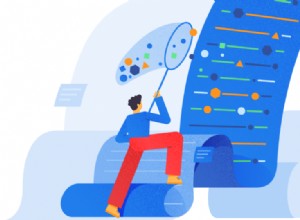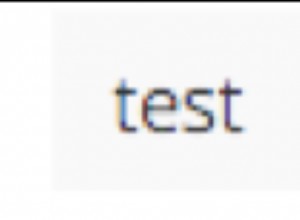O Ansible automatiza e simplifica operações repetitivas, complexas e tediosas. É um mecanismo de automação de TI que automatiza o provisionamento de nuvem, gerenciamento de configuração, implantação de aplicativos, orquestração intra-serviço e muitas outras necessidades de TI. Ele não requer agentes, usando apenas SSH para enviar alterações de uma única fonte para vários recursos remotos sem configuração de infraestrutura de segurança personalizada adicional e usa um formato de linguagem simples (YAML) para descrever os trabalhos de automação.
Instalar um servidor MySQL autônomo é uma tarefa simples e direta, mas isso pode ser problemático se você tiver vários servidores de banco de dados, versões, plataformas e ambientes para suportar. Assim, ter uma ferramenta de gerenciamento de configuração é o caminho a percorrer para melhorar a eficiência, eliminar a repetitividade e reduzir os erros humanos.
Nesta postagem do blog, vamos orientá-lo no básico da automação do Ansible para MySQL, bem como no gerenciamento de configuração com exemplos e explicações. Começaremos com uma implantação simples e autônoma do MySQL, conforme ilustrado no diagrama de alto nível a seguir:
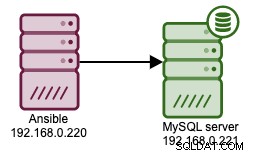
Instalando o Ansible
Para este passo a passo, precisamos ter pelo menos dois hosts - um host é para o Ansible (você pode usar uma estação de trabalho em vez de um servidor) e outro é o host de destino que queremos implantar servidor MySQL.
Para instalar o Ansible no CentOS 7, basta executar os seguintes comandos:
(ansible-host)$ yum install -y epel-release
(ansible-host)$ yum install -y ansiblePara outras distribuições de SO, confira o guia de instalação do Ansible.
Configurando SSH sem senha
O uso de senha durante o SSH é suportado, mas as chaves SSH sem senha com ssh-agent são uma das melhores maneiras de usar o Ansible. A etapa inicial é configurar o SSH sem senha, pois o Ansible realizará a implantação exclusivamente por esse canal. Primeiramente, gere uma chave SSH no host Ansible:
(ansible-host)$ whoami
root
(ansible-host)$ ssh-keygen -t rsa -N '' -f ~/.ssh/id_rsaVocê deve obter pelo menos os seguintes arquivos gerados:
(ansible-host)$ ls -al ~/.ssh/
-rw-------. 1 root root 1679 Jan 14 03:40 id_rsa
-rw-r--r--. 1 root root 392 Jan 14 03:40 id_rsa.pubPara permitir SSH sem senha, precisamos copiar a chave pública SSH (id_rsa.pub) para o host remoto que desejamos acessar. Podemos usar uma ferramenta chamada ssh-copy-id para fazer essa tarefa para nós. No entanto, você deve saber a senha do usuário do host de destino e a autenticação de senha é permitida no host de destino:
(ansible-host)$ whoami
root
(ansible-host)$ ssh-copy-id [email protected]O comando acima solicitará a senha root de 192.168.0.221, basta digitar a senha e a chave SSH para o usuário atual do host Ansible será copiada para o host de destino, 192.168.0.221 em ~/.ssh/authorized_keys, o que significa que autorizamos essa chave específica a acessar este servidor remotamente. Para testar, você deve poder executar o seguinte comando remoto sem nenhuma senha do host Ansible:
(ansible-host)$ ssh [email protected] "hostname -I"
192.168.0.221No caso em que você não tem permissão para usar o usuário root para SSH (por exemplo, "PermitRootLogin no" na configuração SSH), você pode usar um usuário sudo. No exemplo a seguir, configuramos o SSH sem senha para um usuário sudo chamado "vagrant":
(ansible-host)$ whoami
vagrant
(ansible-host)$ ssh-keygen -t rsa -N '' -f ~/.ssh/id_rsa
(ansible-host)$ ls -al ~/.ssh/
-rw-------. 1 vagrant vagrant 1679 Jan 14 03:45 id_rsa
-rw-r--r--. 1 vagrant vagrant 392 Jan 14 03:45 id_rsa.pub
(ansible-host)$ ssh-copy-id [email protected]Se o servidor de destino não permitir autenticação de senha via SSH, basta copiar o conteúdo da chave pública SSH em ~/.ssh/id_rsa.pub manualmente no ~/.ssh/authorized_keys dos hosts de destino Arquivo. Por exemplo, no host Ansible, recupere o conteúdo da chave pública:
(ansible-host)$ cat ~/.ssh/id_rsa.pub
ssh-rsa AAAAB3NzaC1yc2EAAAADAQABAAABAQC5MZjufN0OiKyKa2OG0EPBEF/w23FnOG2x8qpAaYYuqHlVc+ZyRugtGm+TdTJDfLA1Sr/rtZpXmPDuLUdlAvPmmwqIhgiatKiDw5t2adNUwME0sVgAlBv/KvbusTTdtpFQ1o+Z9CltGiENDCFytr2nVeBFxImoZu2H0ilZed/1OY2SZejUviXTQ0Dh0QYdIeiQHkMf1CiV2sNYs8j8+ULV26OOKCd8c1h1O9M5Dr4P6kt8E1lVSl9hbd4EOHQmeZ3R3va5zMesLk1A+iadIGJCJNCVOA2RpxDHmmaX28zQCwrpCliH00g9iCRixlK+cB39d1coUWVGy7SeaI8bzfv3 [email protected]Conecte-se ao host de destino e cole a chave pública do host do Ansible em ~/.ssh/authorized_keys:
(target-host)$ whoami
root
(target-host)$ vi ~/.ssh/authorized_keys
ssh-rsa AAAAB3NzaC1yc2EAAAADAQABAAABAQC5MZjufN0OiKyKa2OG0EPBEF/w23FnOG2x8qpAaYYuqHlVc+ZyRugtGm+TdTJDfLA1Sr/rtZpXmPDuLUdlAvPmmwqIhgiatKiDw5t2adNUwME0sVgAlBv/KvbusTTdtpFQ1o+Z9CltGiENDCFytr2nVeBFxImoZu2H0ilZed/1OY2SZejUviXTQ0Dh0QYdIeiQHkMf1CiV2sNYs8j8+ULV26OOKCd8c1h1O9M5Dr4P6kt8E1lVSl9hbd4EOHQmeZ3R3va5zMesLk1A+iadIGJCJNCVOA2RpxDHmmaX28zQCwrpCliH00g9iCRixlK+cB39d1coUWVGy7SeaI8bzfv3 [email protected]Agora você pode tentar executar um comando remoto do host Ansible para verificar e não deverá ser solicitada nenhuma senha. Neste ponto, nosso SSH sem senha está configurado.
Definindo o host de destino
Em seguida, precisamos definir o host de destino, o host que queremos gerenciar usando o Ansible. Com base em nossa arquitetura, vamos implantar apenas um servidor MySQL que é 192.168.0.221. Adicione as seguintes linhas em /etc/ansible/hosts:
[db-mysql]
192.168.0.221O acima significa simplesmente que definimos um grupo chamado "db-mysql", que será o identificador quando nos referirmos ao host de destino no manual do Ansible. Também podemos listar todos os endereços IP ou nomes de host dos hosts de destino neste grupo. Neste ponto, temos apenas um servidor MySQL para implantar, portanto, apenas uma entrada está lá. Você também pode especificar qualquer regra de correspondência para corresponder aos hosts em um grupo, por exemplo:
[db-mysql]
192.168.0.[221:223]A definição acima significa que temos 3 hosts neste mesmo grupo com os seguintes endereços IP:
- 192.168.0.221
- 192.168.0.222
- 192.168.0.223
Há muitas maneiras e regras para corresponder e agrupar os hosts de destino, conforme mostrado no guia de inventário do Ansible.
Escolhendo uma função Ansible
Para dizer ao Ansible o que implantar, precisamos definir as etapas de implantação em um arquivo formatado em YML chamado playbook. Como você deve saber, a instalação de um servidor MySQL completo requer várias etapas para satisfazer todas as dependências do MySQL, configuração pós-instalação, criação de usuário e esquema e assim por diante. O Ansible forneceu vários módulos MySQL que podem nos ajudar, mas ainda temos que escrever um manual para as etapas de implantação.
Para simplificar as etapas de implantação, podemos usar as funções existentes do Ansible. A função Ansible é um componente independente que permite a reutilização de etapas comuns de configuração. Uma função Ansible deve ser usada no manual. Há várias funções do MySQL Ansible disponíveis no Ansible Galaxy, um repositório para funções do Ansible que estão disponíveis para serem colocadas diretamente em seus playbooks.
Se você pesquisar "mysql", obterá várias funções do Ansible para MySQL:
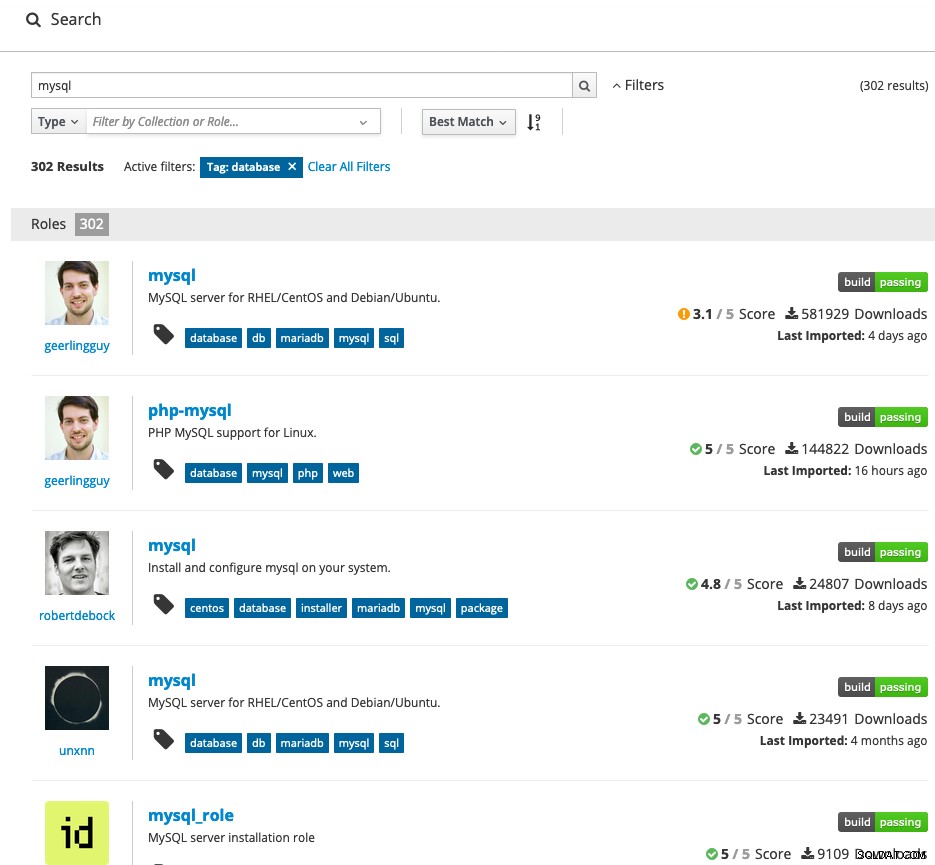
Usaremos o mais popular chamado "mysql" por geerlingguy. Você pode optar por usar outras funções, mas principalmente a mais baixada tende a ser para fins gerais, o que geralmente funciona bem na maioria dos casos.
No host do Ansible, execute o seguinte comando para baixar a função do Ansible:
(ansible-host)$ ansible-galaxy install geerlingguy.mysqlA função será baixada em ~/.ansible/roles/geerlingguy.mysql/ do usuário atual.
Escrevendo o manual do Ansible
Ao observar o Leiame da função Ansible, podemos seguir o exemplo de manual que está sendo fornecido. Primeiro, crie um arquivo de playbook chamado deploy-mysql.yml e adicione as seguintes linhas:
(ansible-host)$ vim ~/deploy-mysql.yml
- hosts: db-mysql
become: yes
vars_files:
- vars/main.yml
roles:
- { role: geerlingguy.mysql }Nas linhas acima, definimos o host de destino que são todos os hosts sob as entradas db-mysql em /etc/ansible/hosts. A próxima linha (become) diz ao Ansible para executar o playbook como usuário root, o que é necessário para a função (é declarado lá no arquivo Leiame). Em seguida, definimos a localização do arquivo de variáveis (var_files) localizado em vars/main.yml, relativo ao caminho do playbook.
Vamos criar o diretório e o arquivo de variáveis e especificar a seguinte linha:
(ansible-host)$ mkdir vars
(ansible-host)$ vim vars/main.yml
mysql_root_password: "theR00tP455w0rd"Para obter mais informações, confira a seção Variáveis de função no arquivo Leiame desta função.
Iniciar a implantação
Agora estamos prontos para iniciar a implantação do MySQL. Use o comando ansible-playbook para executar nossas definições de playbook:
(ansible-host)$ ansible-playbook deploy-mysql.ymlVocê deve ver um monte de linhas aparecerem na saída. Concentre-se na última linha onde ela resume a implantação:
PLAY RECAP ***************************************************************************************************************************************
192.168.0.221 : ok=36 changed=8 unreachable=0 failed=0 skipped=16 rescued=0 ignored=0Se tudo ficar verde e OK, você pode verificar no host do banco de dados se nosso servidor MySQL já está instalado e funcionando:
(mysql-host)$ rpm -qa | grep -i maria
mariadb-server-5.5.64-1.el7.x86_64
mariadb-libs-5.5.64-1.el7.x86_64
mariadb-5.5.64-1.el7.x86_64
(mysql-host)$ mysqladmin -uroot -p ping
Enter password:
mysqld is aliveComo você pode ver acima, para o CentOS 7, a instalação padrão do MySQL é o MariaDB 5.5 como parte do repositório de pacotes padrão. Neste ponto, nossa implantação é considerada concluída, no entanto, gostaríamos de personalizar ainda mais nossa implantação, conforme mostrado nas próximas seções.
Personalizando a implantação
A definição mais simples no playbook nos dá uma instalação muito básica e usa todas as opções de configuração padrão. Podemos personalizar ainda mais a instalação do MySQL estendendo/modificando/anexando o manual para fazer o seguinte:
- modificar as opções de configuração do MySQL
- adicionar usuário do banco de dados
- adicionar esquema de banco de dados
- configurar privilégios de usuário
- configurar a replicação do MySQL
- instale o MySQL de outros fornecedores
- importar um arquivo de configuração MySQL personalizado
Instalando o MySQL do repositório Oracle
Por padrão, a função instalará o pacote MySQL padrão que vem com a distribuição do SO. Quanto ao CentOS 7, você teria o MariaDB 5.5 instalado por padrão. Suponha que queremos instalar o MySQL de outro fornecedor, podemos estender o playbook com pre_tasks, uma tarefa que o Ansible executa antes de executar qualquer tarefa mencionada em qualquer arquivo .yml, conforme mostrado no exemplo a seguir:
(ansible-host)$ vim deploy-mysql.yml
- hosts: db-mysql
become: yes
vars_files:
- vars/main.yml
roles:
- { role: geerlingguy.mysql }
pre_tasks:
- name: Install the MySQL repo.
yum:
name: http://repo.mysql.com/mysql-community-release-el7-5.noarch.rpm
state: present
when: ansible_os_family == "RedHat"
- name: Override variables for MySQL (RedHat).
set_fact:
mysql_daemon: mysqld
mysql_packages: ['mysql-server']
mysql_log_error: /var/lib/mysql/error.log
mysql_syslog_tag: mysqld
mysql_pid_file: /var/run/mysqld/mysqld.pid
mysql_socket: /var/lib/mysql/mysql.sock
when: ansible_os_family == "RedHat"Execute o manual:
(ansible-host)$ ansible-playbook deploy-mysql.ymlO acima instalará o MySQL do repositório Oracle. A versão padrão que você obteria é o MySQL 5.6. A execução do manual acima em um host de destino que já possui uma versão mais antiga do MySQL/MariaDB em execução provavelmente falharia devido à incompatibilidade.
Criando bancos de dados e usuários MySQL
Dentro de vars/main.yml, podemos definir o banco de dados MySQL e os usuários que queremos que o Ansible configure em nosso servidor MySQL usando os módulos mysql_database e mysql_users, logo após nossa definição anterior em mysql_root_password:
(ansible-host)$ vim vars/main.yml
mysql_root_password: "theR00tP455w0rd"
mysql_databases:
- name: myshop
encoding: latin1
collation: latin1_general_ci
- name: sysbench
encoding: latin1
collation: latin1_general_ci
mysql_users:
- name: myshop_user
host: "%"
password: mySh0pPassw0rd
priv: "myshop.*:ALL"
- name: sysbench_user
host: "192.168.0.%"
password: sysBenchPassw0rd
priv: "sysbench.*:ALL"A definição instrui o Ansible a criar dois bancos de dados, "myshop" e "sysbench", seguidos de seu respectivo usuário MySQL com privilégios apropriados, host e senha permitidos.
Reexecute o playbook para aplicar a mudança em nosso servidor MySQL:
(ansible-host)$ ansible-playbook deploy-mysql.ymlDesta vez, o Ansible pegará todas as alterações que fizemos em vars/main.yml para serem aplicadas ao nosso servidor MySQL. Podemos verificar no servidor MySQL com os seguintes comandos:
(mysql-host)$ mysql -uroot -p -e 'SHOW DATABASES'
Enter password:
+--------------------+
| Database |
+--------------------+
| information_schema |
| myshop |
| mysql |
| performance_schema |
| sysbench |
+--------------------+
(mysql-host)$ mysql -uroot -p -e 'SHOW GRANTS FOR [email protected]"192.168.0.%"'
Enter password:
+------------------------------------------------------------------------------------------------------------------------+
| Grants for [email protected]% |
+------------------------------------------------------------------------------------------------------------------------+
| GRANT USAGE ON *.* TO 'sysbench_user'@'192.168.0.%' IDENTIFIED BY PASSWORD '*4AC2E8AD02562E8FAAF5A958DC2AEA4C47451B5C' |
| GRANT ALL PRIVILEGES ON `sysbench`.* TO 'sysbench_user'@'192.168.0.%' |
+------------------------------------------------------------------------------------------------------------------------+Ativando o registro de consultas lentas
Esta função suporta a ativação do log de consulta lenta do MySQL, podemos definir a localização do arquivo de log, bem como o tempo de consulta lenta. Adicione as variáveis necessárias dentro do arquivo vars/main.yml:
mysql_root_password: "theR00tP455w0rd"
mysql_databases:
- name: example_db
encoding: latin1
collation: latin1_general_ci
- name: sysbench
encoding: latin1
collation: latin1_general_ci
mysql_users:
- name: example_user
host: "%"
password: similarly-secure-password
priv: "example_db.*:ALL"
- name: sysbench_user
host: "192.168.0.%"
password: sysBenchPassw0rd
priv: "sysbench.*:ALL"
mysql_slow_query_log_enabled: true
mysql_slow_query_log_file: 'slow_query.log'
mysql_slow_query_time: '5.000000'Execute novamente o manual para aplicar as alterações:
(ansible-host)$ ansible-playbook deploy-mysql.ymlO manual fará as alterações necessárias nas opções relacionadas à consulta lenta do MySQL e reiniciará o servidor MySQL automaticamente para carregar as novas configurações. Podemos então verificar se as novas opções de configuração estão carregadas corretamente no servidor MySQL:
(mysql-host)$ mysql -uroot -p -e 'SELECT @@slow_query_log, @@slow_query_log_file, @@long_query_time'
+------------------+-----------------------+-------------------+
| @@slow_query_log | @@slow_query_log_file | @@long_query_time |
+------------------+-----------------------+-------------------+
| 1 | slow_query.log | 5.000000 |
+------------------+-----------------------+-------------------+Incluindo arquivo de configuração MySQL personalizado
Variáveis de função Ansible e variáveis MySQL são duas coisas diferentes. O autor dessa função criou várias variáveis relacionadas ao MySQL que podem ser representadas com variáveis de função do Ansible. Extraído do arquivo Leiame, aqui estão alguns deles:
mysql_port: "3306"
mysql_bind_address: '0.0.0.0'
mysql_datadir: /var/lib/mysql
mysql_socket: *default value depends on OS*
mysql_pid_file: *default value depends on OS*
mysql_log_file_group: mysql *adm on Debian*
mysql_log: ""
mysql_log_error: *default value depends on OS*
mysql_syslog_tag: *default value depends on OS*Se a configuração gerada não satisfizer nosso requisito MySQL, podemos incluir arquivos de configuração MySQL personalizados na implantação usando a variável mysql_config_include_files. Ele aceita uma matriz de valores separados por uma vírgula, com um "src" como o prefixo do caminho real no host Ansible.
Primeiro de tudo, temos que preparar os arquivos de configuração personalizados no host Ansible. Crie um diretório e um arquivo de configuração simples do MySQL:
(ansible-host)$ mkdir /root/custom-config/
(ansible-host)$ vim /root/custom-config/my-severalnines.cnf
[mysqld]
max_connections=250
log_bin=binlog
expire_logs_days=7Digamos que temos outro arquivo de configuração especificamente para configuração do mysqldump:
(ansible-host)$ vim /root/custom-config/mysqldump.cnf
[mysqldump]
max_allowed_packet=128MPara importar esses arquivos de configuração para nossa implantação, defina-os no array mysql_config_include_files no arquivo vars/main.yml:
mysql_root_password: "theR00tP455w0rd"
mysql_databases:
- name: example_db
encoding: latin1
collation: latin1_general_ci
- name: sysbench
encoding: latin1
collation: latin1_general_ci
mysql_users:
- name: example_user
host: "%"
password: similarly-secure-password
priv: "example_db.*:ALL"
- name: sysbench_user
host: "192.168.0.%"
password: sysBenchPassw0rd
priv: "sysbench.*:ALL"
mysql_slow_query_log_enabled: true
mysql_slow_query_log_file: slow_query.log
mysql_slow_query_time: 5
mysql_config_include_files: [
src: '/root/custom-config/my-severalnines.cnf',
src: '/root/custom-config/mysqldump.cnf'
]Observe que /root/custom-config/mysqld-severalnines.cnf e /root/custom-config/mysqldump.cnf existem dentro do host Ansible.
Execute novamente o manual:
(ansible-host)$ ansible-playbook deploy-mysql.ymlO manual irá importar esses arquivos de configuração e colocá-los no diretório de inclusão (dependendo do sistema operacional) que é /etc/my.cnf.d/ para CentOS 7. O manual irá reiniciar automaticamente o servidor MySQL para carregar as novas opções de configuração. Podemos então verificar se as novas opções de configuração estão carregadas corretamente:
(mysql-host)$ mysql -uroot -p -e 'select @@max_connections'
250
(mysql-host)$ mysqldump --help | grep ^max-allowed-packet
max-allowed-packet 134217728Conclusão
O Ansible pode ser usado para automatizar a implantação do banco de dados e o gerenciamento de configuração com um pouco de conhecimento de scripts. Enquanto isso, o ClusterControl usa uma abordagem SSH sem senha semelhante para implantar, monitorar, gerenciar e dimensionar seu cluster de banco de dados de A a Z, com uma interface de usuário e não precisa de habilidades adicionais para obter o mesmo resultado.